Kako koristiti zamjenske i zamjenske funkcije u Excelu
Funkcija zamjene(Substitute) u Microsoft Excelu(Microsoft Excel) zamjenjuje određeni tekst u tekstualnom nizu drugim tekstom. Funkcija Zamijeni(Replace) zamjenjuje dio tekstualnog niza na temelju broja znakova koje navedete drugim tekstualnim nizom. Zamjenjuje znak naveden prema lokaciji. U ovom vodiču objasnit ćemo kako koristiti zamjenu(Replace) kao i funkciju zamjene u Excelu(Excel) .
Formula za zamjensku(Substitute) funkciju je:
Substitute (text,old_text,new_text,[instance_ num])
Formula za funkciju Replace je:
Replace (old_text, start_num, num_chars, new_text)
Sintaksa zamjenskih(Substitute) i zamjenskih funkcija(Replace Functions)
Zamjenska funkcija
- Tekst(Text) : Tekst(Text) ili ćelija u kojoj želite zamijeniti znakove. Potreban.
- Old_text : Tekst(Text) koji želite zamijeniti. Potreban
- Novi_tekst(New_text) : tekst kojim želite zamijeniti stari_tekst. Potreban.
- Instance_ num : Određuje koji stari_ tekst(Text) želite zamijeniti novim_ tekstom(Text) . Izborno(Optional) .
Zamijenite funkciju
- Stari_tekst(Old_text) : Tekst koji želite zamijeniti. Obavezno(Required) .
- Start_num : Položaj znaka koji želite zamijeniti u starom_tekstu.
- Broj_znakova(Num_chars) : broj znakova u starom_ tekstu koje želite zamijeniti novim_tekstom.
- Novi_tekst(New_text) : Tekst koji će zamijeniti znakove u starom_ tekstu.
Kako koristiti funkciju zamjene(Substitute) u Excelu(Excel)
Otvorite Microsoft Excel .
Napravite tablicu ili upotrijebite postojeću tablicu.
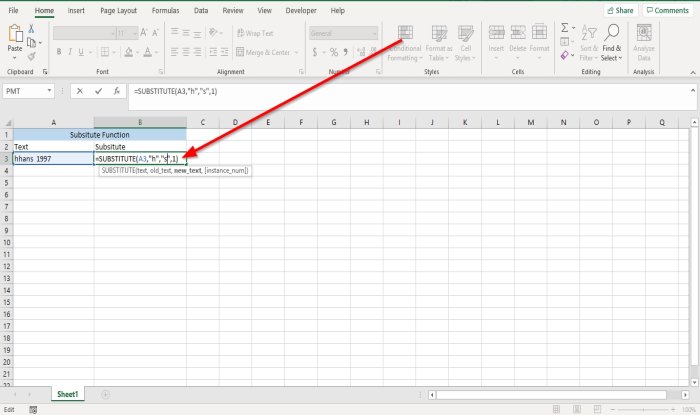
U ovom vodiču imamo tekst ' hhans 1997 ' u stupcu teksta; želimo zamijeniti ' h ' s ' s .'
Kliknite(Click) ćeliju u koju želite smjestiti rezultat.
Upišite Cell = Substitute , a zatim zagrada.
Unutar zagrade tipa A3 , ovo je ćelija koja sadrži tekst(Text) . Zatim zarez.
Zatim upišite Old_text , koji je " h ". Zatim zarez.
Zatim ćemo dodati New_text , koji je " s " jer želimo zamijeniti " h " sa " s " .
Dodat ćemo Instance_ num , koji određuje koje mjesto u tekstu želimo zamijeniti slovom; ' h ' je prvo slovo, upisat ćemo Instance_num kao jedan(one) .
Trebalo bi biti ovako: =SUBSTITUTE(A3,”h”,”s”,1 )
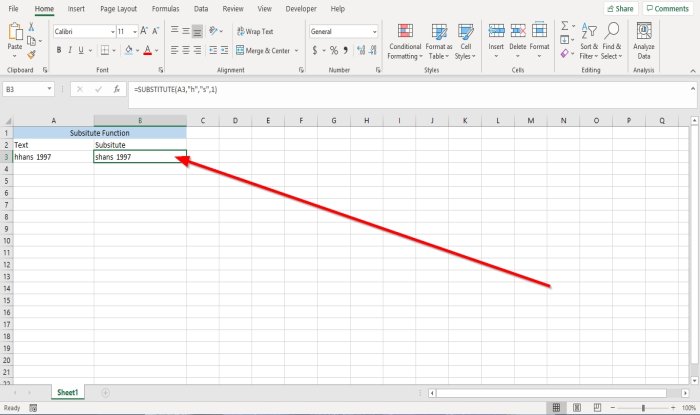
Zatim pritisnite tipku Enter da biste vidjeli rezultate.
Postoje dvije druge metode za korištenje funkcije zamjene(Substitute) .
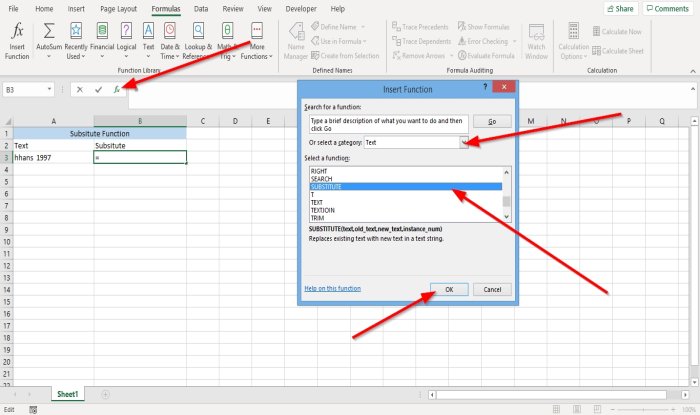
Prva metoda je da kliknete fx na vrhu radnog lista s lijeve strane.
Pojavit će se dijaloški okvir Umetanje funkcije ,(Insert Function)
Unutar dijaloškog okvira, u odjeljku Kategorija(Category) , kliknite padajuću strelicu i odaberite Tekst(Text) .
Zatim odaberite funkciju zamjene(Substitute) .
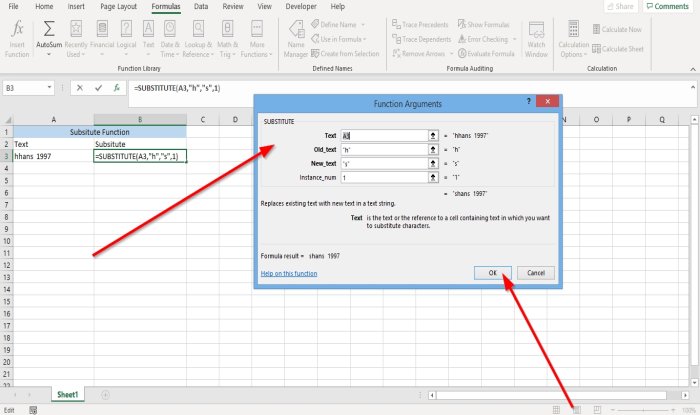
Pojavit će se dijaloški okvir Argumenti funkcije .(Function Arguments)
- Upišite A3 u okvir za unos teksta.
- Upišite “ h ” u okvir za unos Old_text.
- Upišite " s " u okvir za unos novog teksta.
- Upišite “ 1 ” u okvir za unos Instance_Num.
Zatim pritisnite OK .
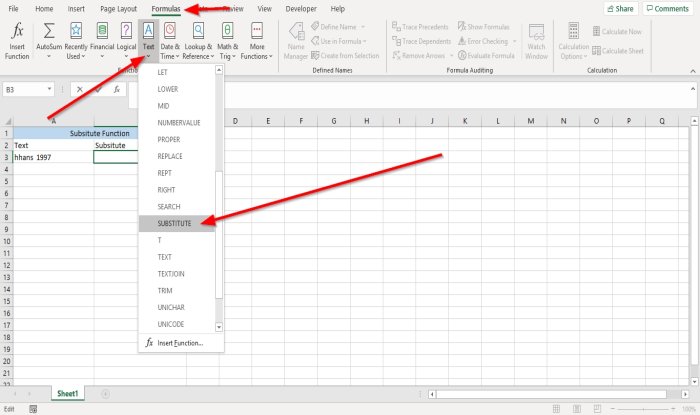
Drugi način je da odete na karticu Formula i kliknete Tekst(Text) u grupi Knjižnica funkcija(Function Library) .
Na padajućem popisu Tekst kliknite (Text)Zamijeni(Substitute) .
Pojavit će se dijaloški okvir Argumenti funkcije .(Function Arguments)
Proces je objašnjen u metodi jedan za dijaloški okvir Argumenti funkcije .(Function Arguments)
Pročitajte(Read) : Kako koristiti funkcije Find i FindB u Excelu(How to use the Find and FindB functions in Excel) .
Kako koristiti funkciju Zamijeni(Replace) u Excelu(Excel)
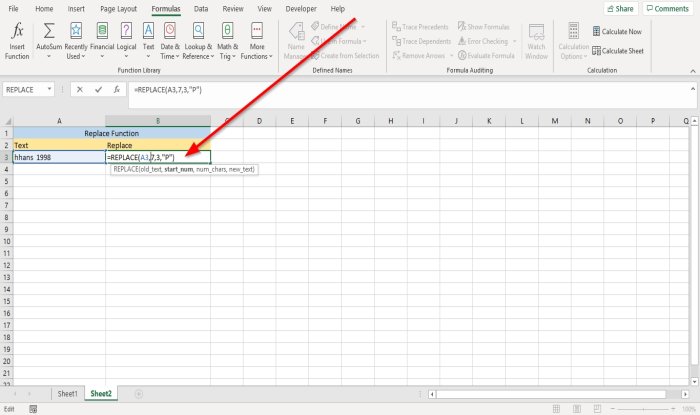
Kliknite(Click) ćeliju u koju želite smjestiti rezultat.
U ovoj ćeliji upišite =Replace ; zatim zagrada.
Unutar zagrade unesite ćeliju u kojoj je Old_text , a to je A3 . Zatim zarez
Za Start_num , uvest ćemo broj Sedam(Seven) jer je to broj znaka koji želimo zamijeniti.
Za Num_chars , uvest ćemo broj tri(Three) jer je to koliko znakova želimo zamijeniti.
Za New_text , uvest ćemo " P " jer je to tekst kojim ćemo zamijeniti tri znaka.
Trebalo bi izgledati ovako; =REPLACE(A3,7,3, “P”).
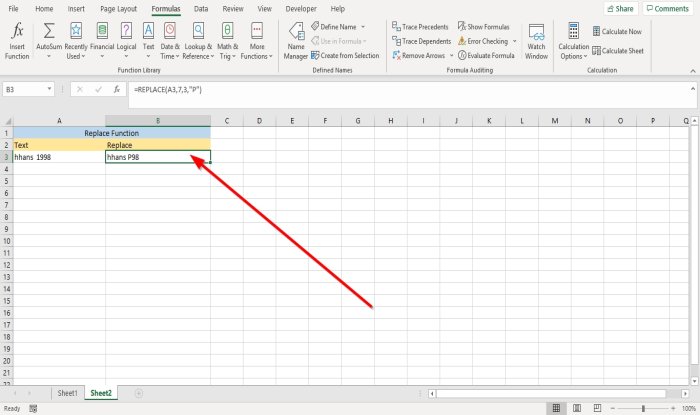
Pritisnite Enter, vidjet ćete rezultate.
Postoje dvije druge metode za korištenje funkcije Zamijeni(Replace) .
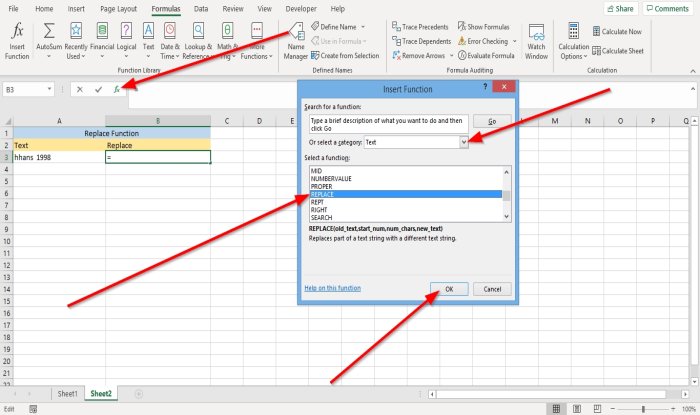
Prvi način je otići na fx na vrhu radnog lista s lijeve strane.
Pojavit će se dijaloški okvir Umetanje funkcije .(Insert Function)
Unutar dijaloškog okvira, u odjeljku Kategorija(Category) , kliknite padajuću strelicu i odaberite Tekst(Text) .
Odaberite funkciju Zamijeni(Replace) .
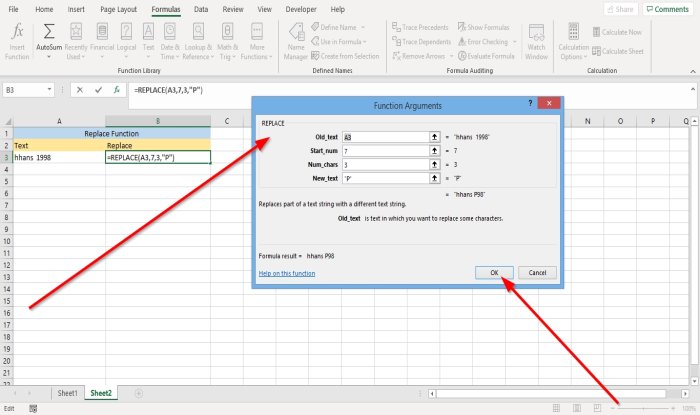
Pojavit će se dijaloški okvir Argumenti funkcije .(Function Arguments)
- Upišite A3 u okvir za unos Old_text .
- Upišite 7 u okvir za unos Start_num .
- Upišite 3 u okvir za unos Num_chars .
- Upišite " P " u okvir za unos New_text .
Zatim pritisnite OK .
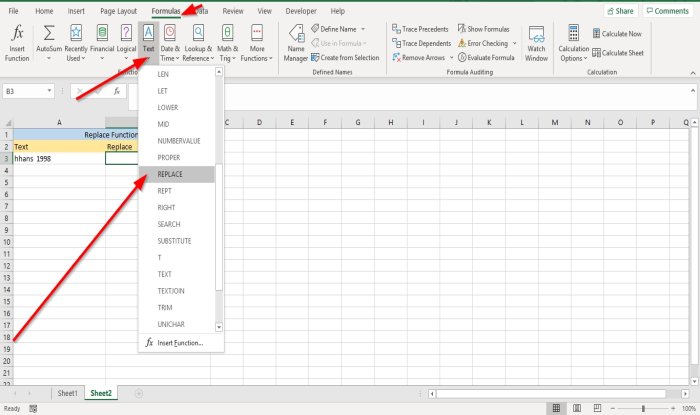
Drugi način je odlazak na karticu Formula u grupi Knjižnica funkcija(Function Library) ; kliknite Tekst(Text) .
Na padajućem popisu Tekst odaberite (Text)Zamijeni(Replace) .
Pojavit će se dijaloški okvir Argumenti funkcije .(Function Arguments)
Proces je objašnjen u metodi jedan za dijaloški okvir Argumenti funkcije .(Function Arguments)
Nadam se da ovo pomaže; ako imate pitanja, komentirajte ispod.
Related posts
Kako koristiti INT i LCM funkcije u Excelu
Kako koristiti funkcije EDATE i EOMONTH u Excelu
Kako umetnuti i izračunati formule i funkcije u Excelu
Kako koristiti funkcije SUMIF i SUMIFS u Excelu
Kako koristiti funkcije MIN, Max i AVERAGE u Excelu
Kako zaključati ćelije u formuli Excela da ih zaštitite
Kako napraviti organizacijski grafikon u Excelu
Kako koristiti funkciju DGET u Excelu
Kako stvoriti radarski grafikon u sustavu Windows 11/10
Kako ispisati odabrane ćelije u Excelu ili Google tablicama na jednoj stranici
Excel, Word ili PowerPoint se prošli put nisu mogli pokrenuti
Microsoft Excel pokušava oporaviti vaše podatke
Kako koristiti funkciju HLOOKUP u programu Microsoft Excel
Kako spojiti i poništiti spajanje ćelija u Excelu
Kako izračunati postotak povećanja ili smanjenja u Excelu?
Kako koristiti funkciju DISC u Excelu
Kako koristiti funkciju Percentile.Exc u Excelu
Kako koristiti funkciju Rept u Excelu
Kako stvoriti turnirski okvir u sustavu Windows 11/10
Kako podijeliti jedan stupac na više stupaca u Excelu
